 La nueva interfaz que nos ofrece Windows 7 es realmente fantástica, ya que está muy bien elaborada y podríamos decir que nos ayuda a trabajar más eficientemente en cada una de nuestras tareas.
La nueva interfaz que nos ofrece Windows 7 es realmente fantástica, ya que está muy bien elaborada y podríamos decir que nos ayuda a trabajar más eficientemente en cada una de nuestras tareas.
Pero esta situación podría no ser la adecuada para algunos otros usuarios, ya que existen algunos seguidores de Windows XP que se han adaptado demasiado a algunas de las características de éste sistema operativo, refiriéndonos específicamente a la ubicación de algunos elementos en su interfaz de trabajo.
Tal y como habíamos mencionado la forma de tener al icono de Windows Live Messenger en la barra de tareas, en ésta ocasión indicaremos la forma de poder obtener a nuestro «menú de inicio rápido» (QuickLaunch), tal y como lo habíamos visto en Windows XP, para ello nos ayudaremos de guías fáciles ilustradas con imágenes.
Sigamos entonces las siguientes instrucciones secuenciales:
- En cualquier área vacía de nuestra «Barra de Herramientas», hagamos click con el botón derecho de nuestro ratón.
- Veremos la aparición de un menú contextual.
- Nos dirigimos entonces hacia: «Barra de Herramientas->Nueva barra de herramientas«
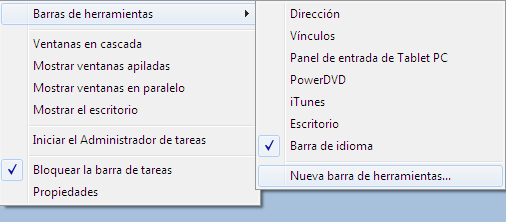
- Veremos que nos aparece una nueva ventana, la que hace referencia a la búsqueda de una carpeta o directorio.
- Por ser una dirección difícil de llegar debido a que existen elementos invisibles, daremos la dirección a escribir, que mostramos a continuación y que debemos de colocar en la parte superior de la ventana:
%userprofile%AppDataRoamingMicrosoftInternet ExplorerQuick Launch
- La linea antes escrita, debe ser colocada en el espacio como vemos en la gráfica siguiente.
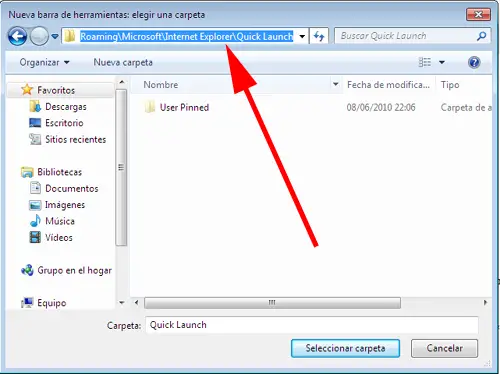
- Ahora solo tenemos que hacer click en «Seleccionar carpeta«.
- Una vez hecho esto, en nuestra «Barra de tareas» aparecerá una nueva, tal y como lo vemos en la imagen inferior.
![]()